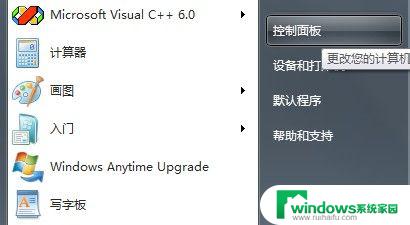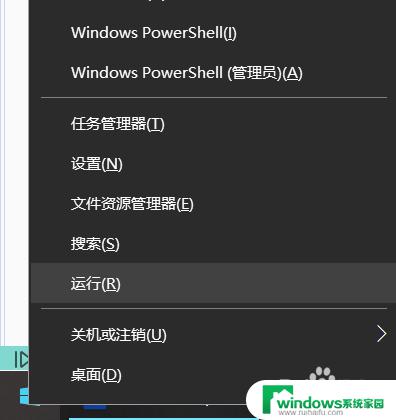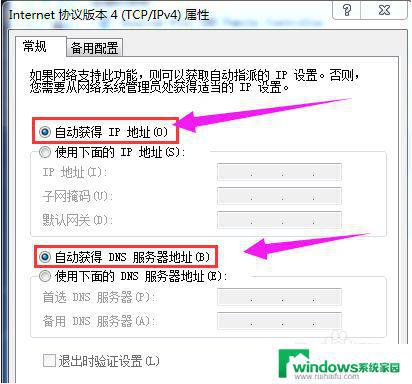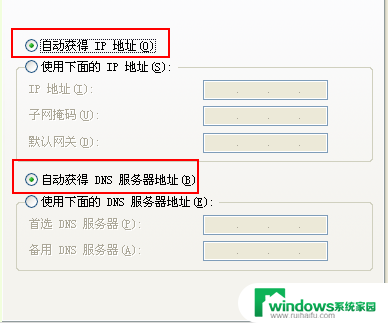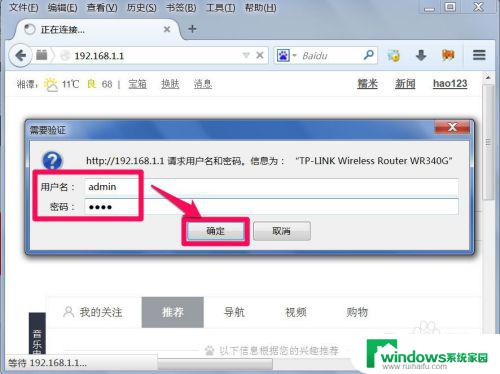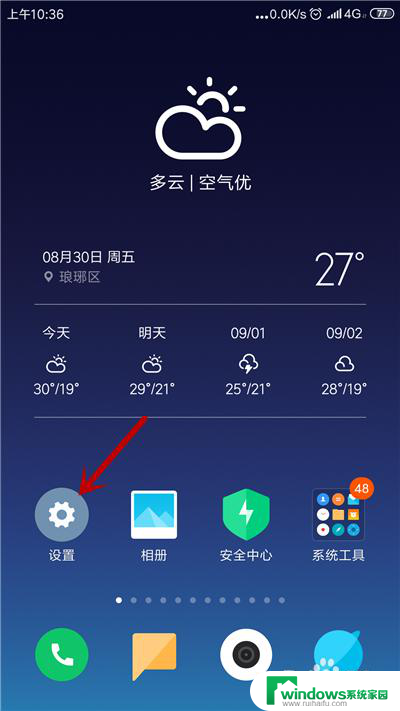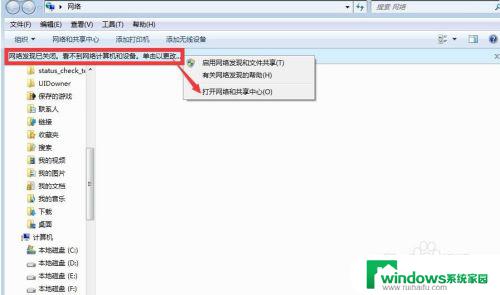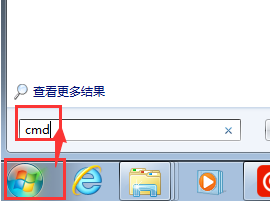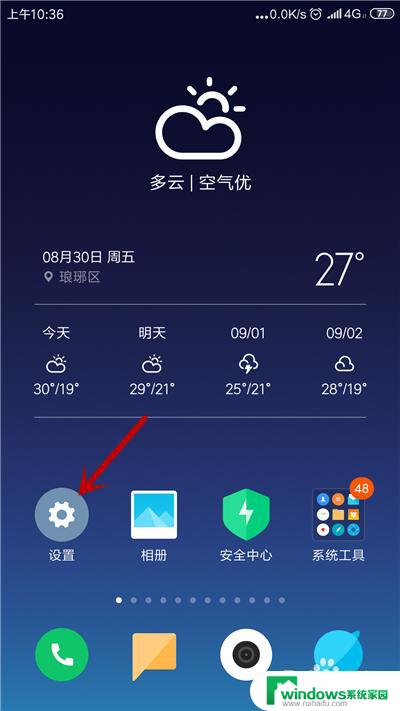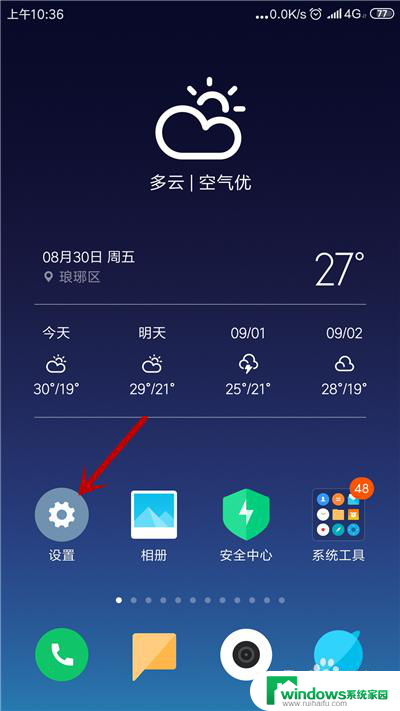dhcp在哪里设置 DHCP自动获取IP地址方法
DHCP(动态主机配置协议)是一种网络协议,它可以自动分配IP地址给连接到网络的设备,在网络设置中,DHCP的设置通常位于路由器或者网络交换机等网络设备中。通过启用DHCP,设备可以自动获取IP地址、子网掩码、网关和DNS服务器等信息,使得网络连接更加简便和高效。在现代网络环境中,DHCP已经成为了常见的网络配置方式,它可以大大简化网络管理工作,提高网络的易用性和灵活性。
方法如下:
1.打开【控制面板】,到【网络与共享中心】那里,打开。
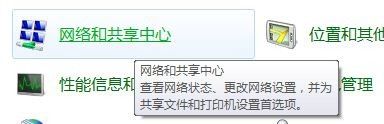
2.之后点击右边的【更改适配器设置】,打开网络连接,前几步可以摁Windows键+r键打开运行输入:ncpa.cpl回车就也可以打开。
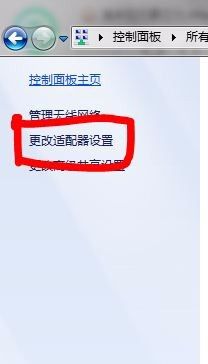
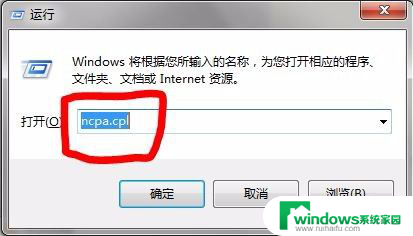
3.之后双击【无线网络连接】/【本地连接】/【宽带连接】这里是以无线网络连接作例子的,打开属性。或者右击点击属性。
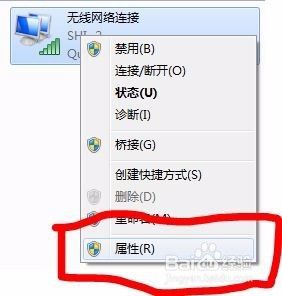
4.【无线网络连接】双击的需要再点击一下【属性】,其他的不需要。
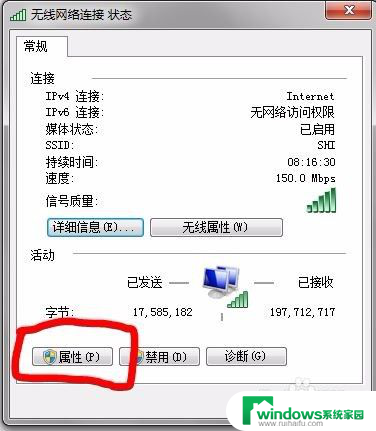
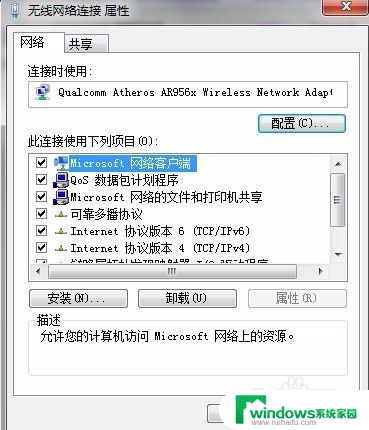
5.之后点击【Internet 网络协议 4(TCP/IPv4)】,之后点击【属性】。或者直接双击【Internet 网络协议 4 (TCP/IPv4)】也可以,使用IPv6的人进入【Internet 网络协议 6 (TCP/IPv6)】,我这里是IPv4。
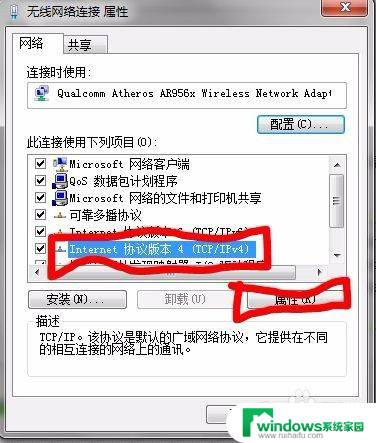
6.如果不知道自己是IPv4还是IPv6,可以都设置成DHCP。之后,你点击选择【自动获取IP地址】。这就是DNS了,自动的DNS也设置成自动获取了,但是如果IP地址是手动设置的话,DNS还是可以自动获取。
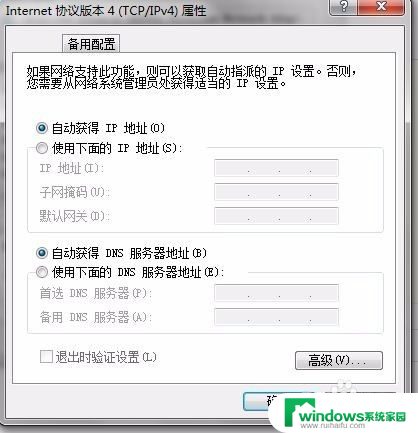
以上就是在哪里设置DHCP的全部内容,如果您遇到这种情况,您可以按照以上方法进行解决,希望这能对大家有所帮助。